
TREŚĆ
- 1 Wymagania dotyczące sygnału
- 2 Jak udostępnić Wi-Fi z telefonu na Androida
- 3 Udostępnianie Internetu przez Wi-Fi z gadżetu iOS
- 4 Jak udostępnić Wi-Fi z Windows Phone
- 5 Nawiązywanie połączenia za pomocą dodatkowych programów
- 6 Problemy z połączeniem i jak je naprawić
Wymagania dotyczące sygnału
Aby rozpowszechniać Internet z urządzenia mobilnego, potrzebujesz przede wszystkim na nim obecności Internetu. Zazwyczaj dystrybucja pochodzi z dostępnej sieci komórkowej, którą smartfon lub tablet odbiera za pośrednictwem operatora komórkowego. Cóż, do samej dystrybucji potrzebujesz modułu Wi-Fi. Ta funkcja jest zaimplementowana na poziomie oprogramowania na prawie wszystkich nowoczesnych urządzeniach z systemem Android i iOS. Przy okazji warto wyjaśnić, w jaki sposób operator sieci komórkowej odnosi się do dystrybucji swojego ruchu. Niektóre z nich, na przykład Yota, mogą śledzić algorytmy dystrybucji danych i oferować za to inną taryfę.
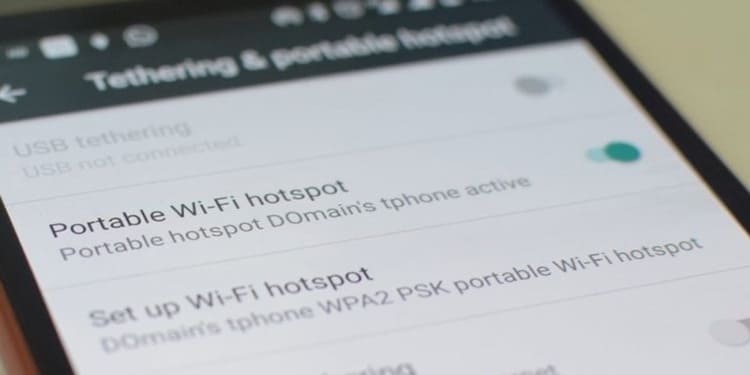
Jak udostępnić Wi-Fi z telefonu na Androida
W procesie tworzenia dystrybucji Internetu przez Wi-Fi z Androidem nie ma nic skomplikowanego. Musimy tylko stworzyć hotspot Wi-Fi i trochę go skonfigurować. Ta operacja jest taka sama jak konfiguracja routera bezprzewodowego.
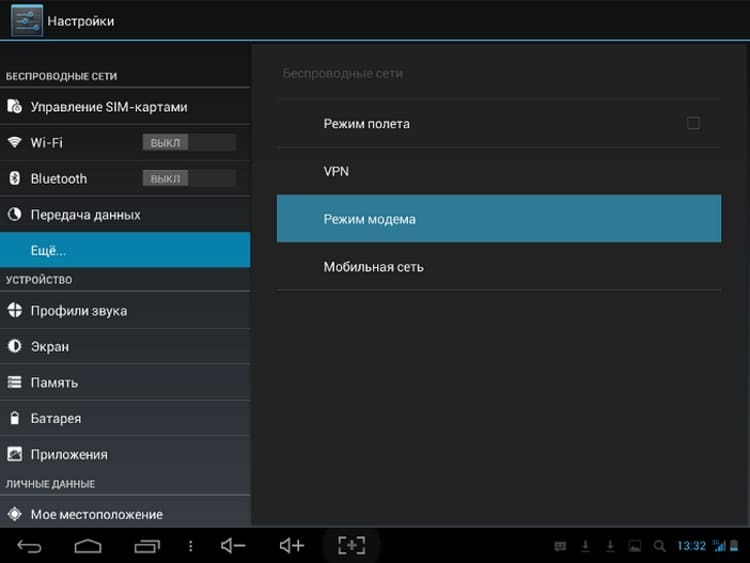
Najpierw musisz przejść do ustawień i znaleźć element „Więcej” w sekcji „Bezprzewodowe i sieci”. Ponadto żądany element w różnych smartfonach może mieć inną nazwę. Może występować „Połączenie z punktem dostępu”, „Tryb modemu” lub „Hotspot Wi-Fi”. Ogólnie rzecz biorąc, musimy znaleźć element odpowiedzialny za utworzenie i konfigurację punktu dostępu Wi-Fi. Ustawienia są zwykle zawierać co najmniej trzy główne punkty: nazwę lub SSID, używany protokół szyfrowania, uwierzytelnianie i hasło.
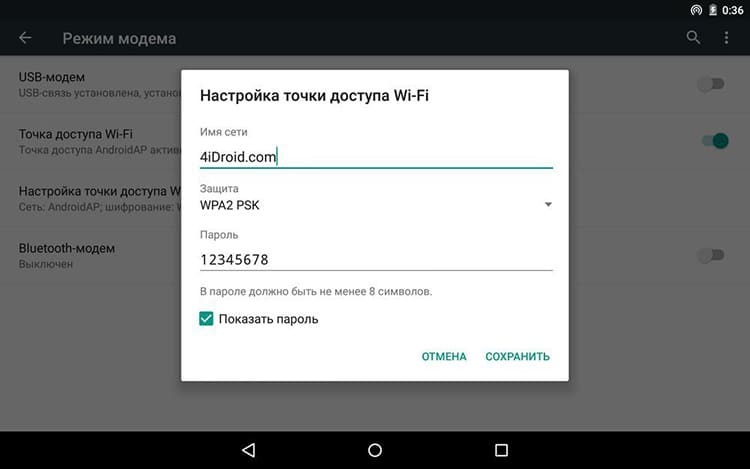
Nazwa to nazwa, którą podłączone urządzenie będzie widzieć na liście dostępnych sieci. Aby się nie pomylić, możesz nadać utworzonej sieci bezprzewodowej jakąś unikalną nazwę. Możesz wybrać protokół bezpieczeństwa WPA2 PSK - jest najpopularniejszy, jest obsługiwany przez dużą liczbę urządzeń i ma niezawodną ochronę. Cóż, hasło jest według własnego uznania, ale biorąc pod uwagę jego siłę. Ostatnie badania wykazały, że długie hasło złożone z mniej lub bardziej zrozumiałych słów, które są łatwiejsze do zapamiętania, jest bardziej odporne na ataki typu brute force. Następnie punkt dostępu musi zostać aktywowany. Od tego momentu wokół smartfona lub tabletu istnieje sieć bezprzewodowa, z którą może się połączyć każdy, kto zna hasło.
Udostępnianie Internetu przez Wi-Fi z gadżetu iOS
W urządzeniach na iOS nie ma takiej fragmentacji jak w Androidzie, więc wszystko tutaj jest mniej lub bardziej ustandaryzowane. Ogólnie procedura jest podobna do Androida. Wchodzimy w ustawienia, znajdujemy pozycję „Tryb modemu”.
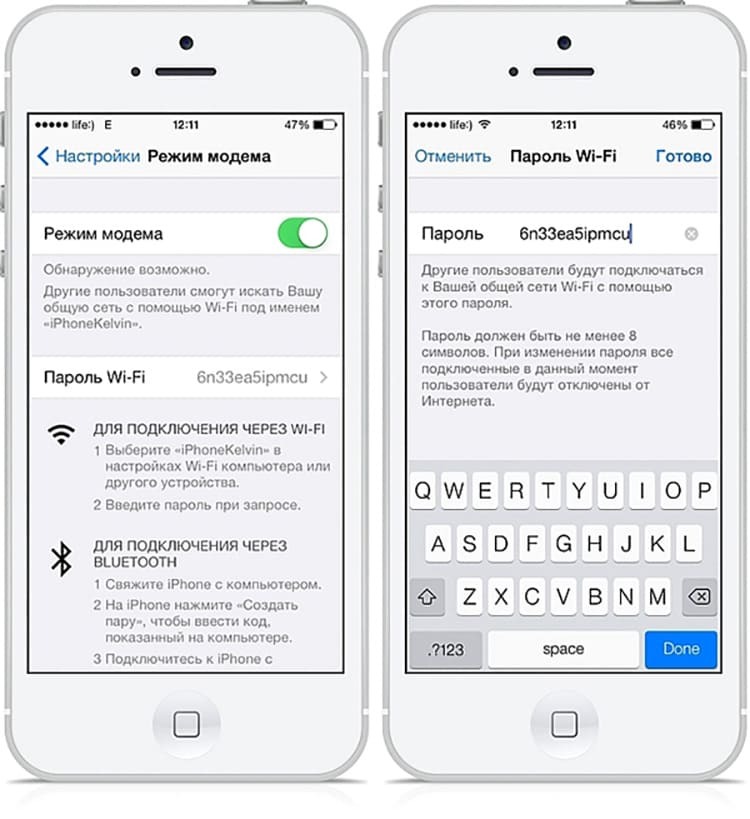
Oczywiście, aby odbierać ruch z zewnątrz, musisz mieć aktywne połączenie z Internetem za pomocą sieci komórkowej. W ustawieniach trybu modemu przestaw przełącznik obok „Tryb modemu” i podaj hasło. Nazwa sieci w iOS jest automatycznie przypisywana na podstawie nazwy gadżetu. Na przykład, jeśli w ustawieniach jest iPhone, sieć zostanie również nazwana. Możesz zmienić nazwę w głównych ustawieniach, przechodząc do pozycji "O tym urządzeniu". W rzeczywistości nasz punkt dostępowy jest gotowy do użycia.
Jak udostępnić Wi-Fi z Windows Phone
W systemie Windows Phone schemat tworzenia punktu dostępu jest podobny do pozostałych nazwanych systemów operacyjnych. Tyle, że nazwy przedmiotów są nieco inne. Oczywiście najpierw musisz zapewnić połączenie z Internetem za pomocą operatora komórkowego. Następnie musisz przejść do ustawień i wybrać element „Udostępniony Internet”.
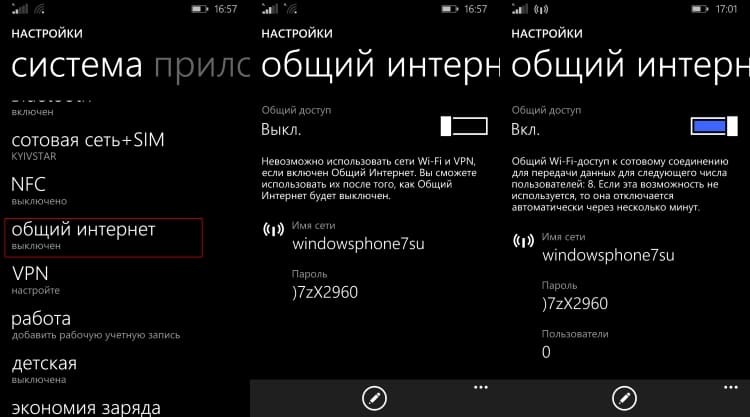
Naprzeciw napisu „Dostęp współdzielony” musisz kliknąć przełącznik i kliknąć przycisk „Zainstaluj” lub ikonę ołówkiem. Otworzy się menu ustawień. Tutaj wszystko jest dość proste - nazwa sieci i hasło. Aby potwierdzić ustawienia, kliknij znacznik wyboru u dołu ekranu. To wszystko, punkt dostępowy został utworzony.
Nawiązywanie połączenia za pomocą dodatkowych programów
W rzeczywistości takie programy nie wnoszą nic nowego. Zapewniają użytkownikowi tylko szybszy dostęp do ustawień i bardziej przyjazny dla użytkownika interfejs. Wszedłem do aplikacji, skonfigurowałem i uruchomiłem dystrybucję. Największą zaletą tego podejścia jest to, że nie musisz zagłębiać się w ustawienia. Oczywistą wadą jest konieczność instalowania oprogramowania firm trzecich, które zajmuje dodatkową pamięć urządzenia. Nie ma potrzeby wyróżniać wśród nich żadnych specjalnych, ponieważ funkcjonalność jest prosta i podobna. Nazwy programów najczęściej brzmią tak: Wi-Fi Hotspot, Share Wi-Fi, Portable Wi-Fi, Wi-Fi AP i tym podobne.
Problemy z połączeniem i jak je naprawić
Podczas dystrybucji Wi-Fi z telefonu lub tabletu mogą wystąpić dwa główne problemy: całkowity brak Internetu na podłączonym urządzeniu z istniejącym na głównym i jego niska prędkość.
Całkowity brak Internetu może wynikać z nieprawidłowego uwierzytelnienia, to znaczy podczas łączenia wkradł się błąd w haśle. Oczywiście błąd jest trywialny i diagnozowany jest przez banalny brak połączenia. Jeśli to możliwe, zaglądamy do dozownika i sprawdzamy hasło. Jeśli udało się połączyć z siecią Wi-Fi, ale nadal nie ma Internetu, musisz spojrzeć na datę i godzinę. Czasami uniemożliwiają działanie wielu certyfikatów bezpieczeństwa. Musisz także zwrócić uwagę na operatora komórkowego. Niektóre z nich mogą blokować połączenie podczas przesyłania przez Wi-Fi. Nawiasem mówiąc, może to być powód drugiego problemy, gdy ruch nie jest blokowany, ale odcinany, czyli przepustowość jest zmniejszana po wykryciu dystrybucja.
